
O astfel de eroare ar putea provoca dificultăți serioase în utilizarea dispozitivului ca de multe ori în această stare, sistemul nu poate recunoaște dispozitivul și accesul la stocare a datelor. Având în vedere acest lucru, este recomandabil să se înțeleagă cauzele care stau la baza acestor probleme și să încerce să restabilească funcționarea normală a dispozitivului.
Cea mai probabilă cauză a problemei
Motivele pentru acest fenomen poate fi destul de mult, ca o consecință, ar trebui să fie demontat cel mai tipic dintre ele pentru a rezolva problema. În primul rând, descriptorul de eroare 43 indică PC-ul de conectare incorectă sau laptop cu un dispozitiv dop. În acest sens, ar trebui să verifice integritatea cablului, cu care este stabilită conexiunea, conectorii și porturile celor două dispozitive sale. La identificarea soluției daune fizice este de a repara piesele sau să le înlocuiască.
Cu toate acestea, nu este întotdeauna o problemă cu mânerul USB se află în componentele ca ferestrele de multe ori în mod incorect identifică necesare pentru devaysa șofer. În plus, aparatul poate să nu funcționeze corect, inclusiv din cauza erorilor de sistem tipic, din care sunt multe.
Analiza, care poate provoca o defecțiune, este recomandabil să se ia în considerare următoarele motive:
- Lipsa driverele necesare pentru diferitele componente ale ferestrelor;

- Oxidarea compușilor sau defectuoasă;
- Configurarea incorectă a sistemului;
- Probleme în BIOS.
În mod similar, pentru a spune că este motivul pentru care cauzează problema, este imposibilă fără un diagnostic detaliat. Cu toate acestea, încercând alternativ diferite metode de eliminare, este posibil, în cele mai multe cazuri, pentru a reveni gadget la o stare utilizabilă.
Adesea este lipsa de drivere este cea mai importantă problemă, care nu permite ferestre 10 identifice corect dispozitivul conectat. Prin urmare, trebuie să instalați driverul potrivit atât pentru PC sau laptop, precum și pentru devaysa conectivitate se confruntă cu problema.
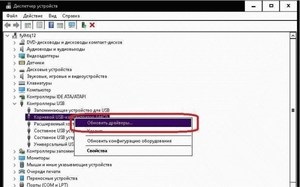
Configurarea sistemului
Uneori, chiar și setările standard de sistem poate cauza erori în dispozitivele USB conectate. Acest lucru este valabil mai ales de laptop-uri. care au diferite circuite de putere. La urma urmei, pentru a economisi energie și de a extinde activitatea de laptop, sistemul se oprește unele inutile, în conformitate cu dezvoltatorii, porturi USB.
Pentru a rezolva problema deconecta porturile USB la modul de economisire a energiei, aveți nevoie de:
După astfel de manipulări pot trebui să reporniți computerul pentru a finaliza modificările să aibă efect. Astfel, porturile dispozitivului nu vor mai fi dezactivat, permițând sistemului să recunoască dispozitivul corect.
Resetarea setărilor de BIOS și alte metode
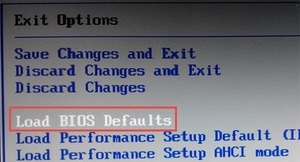
În meniu, selectați Load implicită Setup și apăsați Enter, va lansa operația corespunzătoare. Este important să nu uităm să confirme intențiile lor într-o fereastră pop-up. După finalizarea descărcării, se recomandă să apăsați tasta F10, care va ieși din meniu și reporniți computerul.
Dacă este implicată într-un compus supus pentru a repara, este necesar să se încerce să le curăța sau pentru a vedea un specialist atunci când un fir sau mufe. moloz Diverse, praful și oxidarea contactelor pot perturba mijloacele de operare de conectare.